

Windows 10 : Comment améliorer l'affichage du texte ? Si vous avez du mal à lire le texte qui s'affiche sur votre écran, sachez que Windows 10 dispose d'une fonctionnalité qui permet de lisser des bords des polices d'écriture grâce à une méthode astucieusement nommée : ClearType.
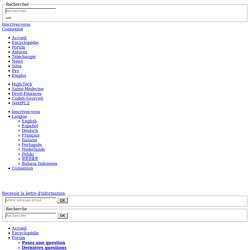
Créer ses icônes. Déterminer la durée de fonctionnement de son PC - Windows 8. Traduire du texte en ligne. Lancer automatiquement un programme / script à la fermeture - Windows 7 et 8.1. Vous souhaitez lancer un programme ou un script automatiquement à la fermeture de Windows ?
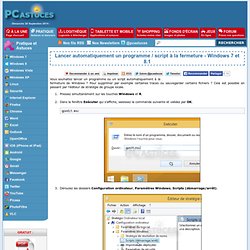
Pour supprimer par exemple certaines traces ou sauvegarder certains fichiers ? Cela est possible en passant par l'éditeur de stratégie de groupe locale. Pressez simultanément sur les touches Windows et R. Dans la fenêtre Exécuter qui s'affiche, saisissez la commande suivante et validez par OK. gpedit.msc Déroulez les dossiers Configuration ordinateur, Paramètres Windows, Scripts (démarrage/arrêt). Double cliquez sur l'élément Arrêt du système. Désactiver la touche Verr. Maj ou la remplacer par une autre - Windows toutes versions. Vous trouvez que la touche Verr.
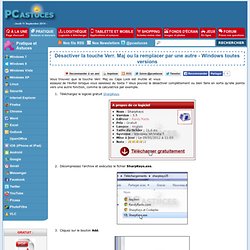
Maj ou Caps Lock est inutile et vous essayez de l'éviter lorsque vous saisissez du texte ? Vous pouvez la désactiver complètement ou bien faire en sorte qu'elle pointe vers une autre fonction, comme la calculatrice par exemple. Téléchargez le logiciel gratuit SharpKeys. Décompressez l'archive et exécutez le fichier SharpKeys.exe. Matériel - Recyclage/don de matériel et entraide. Voici des sites d'associations, organismes ou entreprises qui prennent le vieux matériel informatique et le remettent en état afin d'en faire profiter (gracieusement ou à un prix abordable) ceux qui n'en ont pas les moyens (écoles, associations, tiers-monde, famille à revenu faible...)
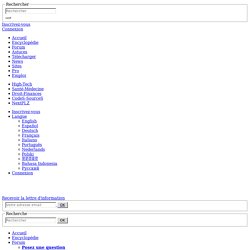
Vous pouvez aider en donnant du matériel, des logiciels, en faisant profiter de vos compétences ou en donnant de votre temps. Reemploi Linux : Ordi Linux : Accéder à une page introuvable. Faire une liste de ses documents. Router Passwords. Seagate : une extension de garantie avec récupération des données. Seagate vient de présenter un nouveau service lié aux disques durs : Rescue + Replace.
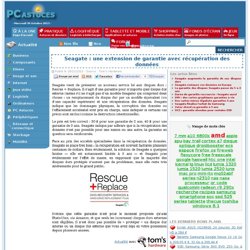
Il s'agit d'une garantie pour n'importe quel disque dur externe (même s'il ne s'agit pas d'un modèle Seagate) qui comprend deux choses : un remplacement du disque dur par un modèle équivalent (ou d'une capacité supérieure) et une récupération des données. Seagate indique que les dommages physiques, la corruption des données ou l'effacement accidentel sont pris en charge, sans indiquer si certains cas précis sont exclus (comme la destruction intentionnelle). Le prix est très correct : 30 $ pour une garantie de 2 ans, 40 $ pour une garantie de 3 ans.
Télécharger Calc7List. Activer la charge USB lorsque l’ordinateur est éteint - Matériel. La plupart des ordinateurs récents disposent de fonctions permettant de recharger via les ports USB un téléphone, une tablette ou un baladeur MP3 lorsque l’ordinateur est éteint.
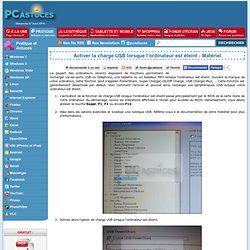
Suivant la marque de votre ordinateur, cette fonction peut s’appeler PowerShare, Super Charger, On/Off Charge, USB Charger Plus, … Cette fonction est généralement désactivée par défaut. Voici comment l’activer et pouvoir ainsi recharger vos périphériques USB lorsque votre ordinateur est éteint. L’activation de la fonction de charge USB lorsque l’ordinateur est éteint passe principalement par le BIOS de la carte mère de votre ordinateur. Au démarrage, suivez les indications affichées à l’écran pour accéder au BIOS. Généralement, vous devez presser la touche Suppr, F1, F2 ou encore F12. Enregistrer une conversation vidéo. Personnaliser le menu Envoyer vers. Sélectionner du texte au clavier.
Déplacer le contenu d'un champ de formulaire à un autre - Internet Explorer. Vous êtes en train de remplir un formulaire et vous venez de vous rendre compte que vous vous êtes trompé de champ pour saisir une information.
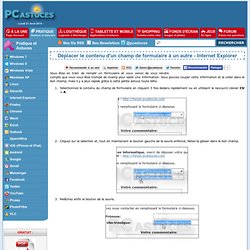
Vous pouvez couper cette information et la coller dans le bon champ, mais il y a plus rapide grâce à cette petite astuce toute bête. Sélectionnez le contenu du champ de formulaire en cliquant 3 fois dedans rapidement ou en utilisant le raccourci clavier Ctr + A. Cliquez sur la sélection et, tout en maintenant le bouton gauche de la souris enfoncé, faites-la glisser dans le bon champ. Relâchez enfin le bouton de la souris. Toutes les astuces en PDF. Toutes les astuces en HTML. Partager son réseau WiFi avec un code QR.
Ca peut servir. Je n'en ai pas l'utilité, mais... Retrouver ses formulaires perdus. Traduction. Scanner les codes QR avec son ordinateur. Faire des économies d'impression. Plus de 100 logiciels gratuits et portables. OCR : Extraire le texte d'une image. Télécharger l'encyclopédie Wikipédia sur son PC. Récupérer du texte et des images sur Internet. Partager rapidement un fichier sur son réseau - Windows 7 et 8. Vous souhaitez partager rapidement un ou plusieurs fichiers avec un autre ordinateur de votre réseau local ?
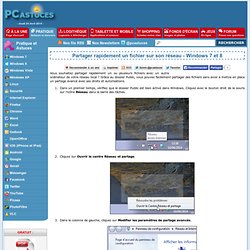
Grâce au dossier Public, vous pouvez facilement partager des fichiers sans avoir à mettre en place un partage avancé avec ses droits et autorisations. Dans un premier temps, vérifiez que le dossier Public est bien activé dans Windows. Cliquez avec le bouton droit de la souris sur l'icône Réseau dans la barre des tâches. Cliquez sur Ouvrir le centre Réseau et partage. Dans la colonne de gauche, cliquez sur Modifier les paramètres de partage avancés.